mac 切换输入法快捷键 MacBook 如何修改输入法切换快捷键
更新时间:2024-04-14 16:49:12作者:yang
在MacBook上切换输入法是一个常见的操作,通常我们使用快捷键来实现这个功能,但是有时候默认的输入法切换快捷键可能不太方便,这时候我们就需要修改输入法切换快捷键。MacBook如何修改输入法切换快捷键呢?接下来我们就来详细介绍一下。
方法如下:
1.在桌面点击偏好设置。
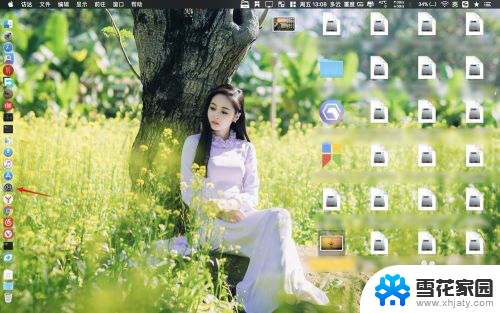
2.在偏好设置里面点击键盘。
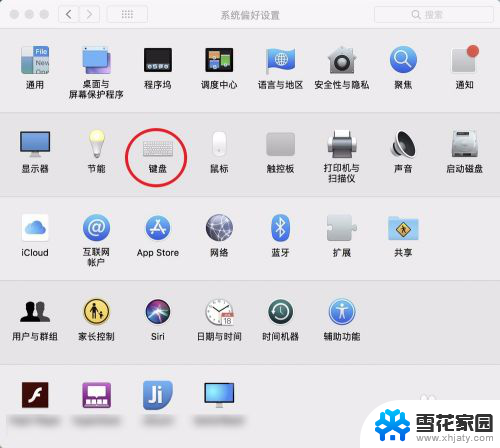
3.点击键盘里面的快捷方式。
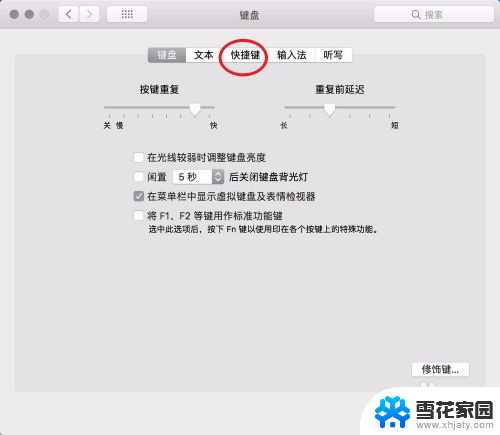
4.在切换的输入法按键上面按一下等待它变色,同时输入自己习惯的快捷键。
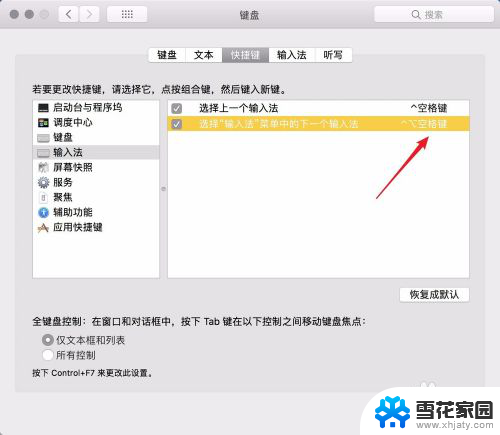
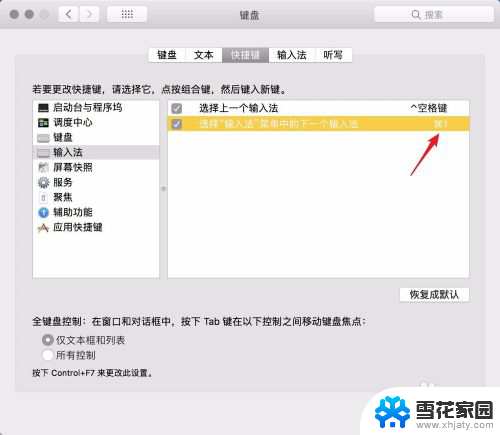
5.如果要恢复默认方式,则点击右下角的恢复默认按钮。
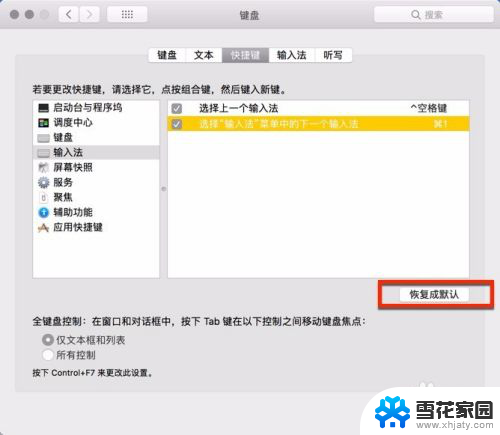
以上就是切换Mac输入法的全部内容,如果遇到这种情况,你可以按照以上步骤解决问题,非常简单快速。
mac 切换输入法快捷键 MacBook 如何修改输入法切换快捷键相关教程
-
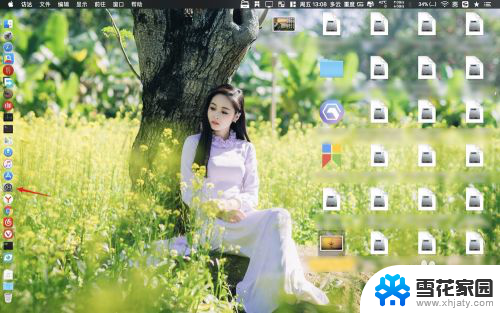 macbook切换输入法的快捷键 MacBook 如何设置输入法切换快捷键
macbook切换输入法的快捷键 MacBook 如何设置输入法切换快捷键2024-04-26
-
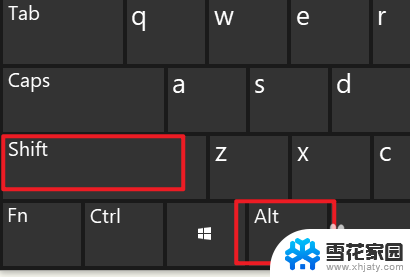 键盘切换语言快捷键 Windows语言切换快捷键修改教程
键盘切换语言快捷键 Windows语言切换快捷键修改教程2023-12-07
-
 电脑键盘输入法切换键是哪个键 如何在电脑键盘上快速切换中英文输入法
电脑键盘输入法切换键是哪个键 如何在电脑键盘上快速切换中英文输入法2024-04-04
-
 键盘切换输入法是哪个键 使用键盘快速切换中英文输入法
键盘切换输入法是哪个键 使用键盘快速切换中英文输入法2024-01-03
- 半角全角转换快捷键 怎么在搜狗输入法中设置全半角切换快捷键
- 电脑换打字方式的是哪个键 键盘快速切换输入法的方法
- 电脑怎么切换桌面快捷键是什么 WIN 10 快捷键 切换桌面
- 电脑两个显示屏切换快捷键 电脑双屏切换快捷键是什么
- 如何用电脑切换输入法 如何在手机上切换输入法
- 电脑的使用如何切换输入法 如何切换输入法到中文
- 台式机屏幕分辨率没有1920×1080 电脑分辨率不支持怎么办
- wifi网速慢怎么解决方法 WiFi网速慢原因分析
- 微信语音通话没有了怎么办 微信电话没有声音怎么办
- emby windows破解版 Emby Server PC版流媒体服务软件
- 笔记本怎样调节屏幕亮度怎么调 笔记本电脑屏幕亮度调节快捷键
- 电脑每次启动时间都要重调 电脑每次开机都需要手动调整时间
电脑教程推荐